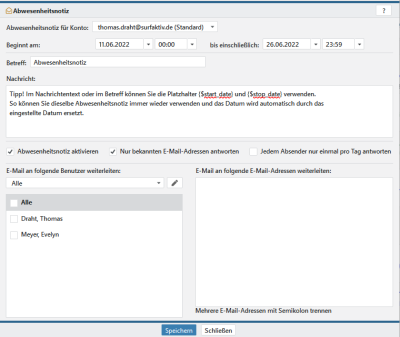Eine automatische Abwesenheitsnotiz informiert Ihre E-Mail-Kontakte über Ihre Abwesenheit. Je nach Bedarf können Sie über die Abwesenheitsnotiz auch auf eine Vertretung oder eine Kontaktperson hinweisen.
| Anwender |
Sollten Sie über einen längeren Zeitraum nicht im Büro sein, können Sie eine Abwesenheitsnotiz erstellen. Diese wird automatisch an jeden gesendet, der Ihnen eine E-Mail schickt. Um eine Abwesenheitsnotiz zu erstellen, gehen Sie wie folgt vor:
Klicken Sie im Modul auf [bitton txt=“Extras“ icon_align=“DDU“] > . Es öffnet sich das Eingabefenster.
Wählen Sie nun als erstes aus, für welches E-Mail-Konto die Abwesenheitsnotiz gelten soll. Sie können für jedes E-Mail-Konto eine eigene Abwesenheitsnotiz oder durch die Auswahl Alle eine allgemeine Abwesenheitsnotiz für alle eingerichteten E-Mail-Konten erstellen.
Legen Sie zunächst den Zeitraum Ihrer Abwesenheit fest. Starten Sie mit Beginnt am. bis einschließlich wird automatisch auf das Beginndatum geändert. Sie können nun ein Endedatum wählen.
Die zeitlichen Angaben sind optional zu verstehen. Solange Sie 00:00 Uhr bis 23:59 Uhr unverändert stehen lassen, gilt die Abwesenheit ganztägig. Tragen Sie hingegen eine abweichende Zeit für eines der Felder oder für beide Felder ein, startet und stoppt die Abwesenheit zu diesem Zeitpunkt. Darüber hinaus wird bei der Verwendung von Variablen (siehe Folgeschritte) die Zeit automatisch mit angegeben.
Nun beginnen Sie mit der Abwesenheitsnotiz. Legen Sie einen Betreff fest. Im Feld Nachricht können Sie Ihre individuelle Abwesenheitsnachricht verfassen.
Damit die Abwesenheit aktiviert wird, müssen Sie unbedingt den Haken bei Abwesenheitsnotiz aktivieren setzen.
Das können Sie bereits vor dem Startdatum tun. Auch müssen Sie nach Ihrer Rückkehr nichts machen. Die Abwesenheit startet vollautomatisch ab dem Startdatum und stoppt nach Ablauf des Stopp-Datums.
Optional:
Mit dem Haken bei Nur bekannten E-Mail Adressen antworten grenzen Sie die Abwesenheitsnotiz auf bestehende E-Mail-Adressen ein, die im TecArt CRM gespeichert sind. Wahlweise können Sie festlegen, ob Sie Jedem Absender nur einmal pro Tag antworten möchten. Dies empfiehlt sich immer dann, wenn Sie mehrere E-Mails pro Tag auch während Ihrer Abwesenheit erhalten.
Im unteren Bereich können Sie Vertreter festlegen bzw. alternative E-Mail-Adressen, um sicherzustellen, dass wichtige E-Mails trotz Ihrer Abwesenheit umgehend beantwortet werden. Im linken Eingabefeld können Sie durch einfaches Anklicken Benutzer auswählen. Alternativ können Sie auch E-Mail-Adressen in das rechte Eingabefeld eingeben.
Nachdem Sie alle relevanten Daten eingegeben haben, klicken Sie auf . Die Speicherung wird bestätigt.
Sie können durch Wechsel des E-Mail-Kontos direkt weitere Abwesenheiten einstellen oder schließen das Fenster durch .